Návod na zadávání nabídky na stránkách a orientace v administračním prostředí partnera krok za krokem. Je to jednoduché!
|
|
|
- Bohuslav Bohumír Bartoš
- před 10 lety
- Počet zobrazení:
Transkript
1 Návod na zadávání nabídky na stránkách a orientace v administračním prostředí partnera krok za krokem. Je to jednoduché! V případě jakýchkoliv dotazů nás neváhejte kontaktovat. Jsme Vám k dispozici 24 hodin denně. Nevíte-li co do textu napsat, či jak vhodně formulovat nabídku, dejte nám vědět, uděláme to za Vás! Nikdy od nás neuslyšíte nepříjemný tón. 1. Po otevření stránky klikněte v pravém horním rohu na tlačítko Partneři? přidejte svou nabídku zde! 2. Poté se Vám otevře nové okno, do kterého je třeba vyplnit veškeré požadované informace. Po vložení Vašeho IČ čísla se Vám automaticky objeví název a adresa Vaší firmy a přednastaví se také DIČ. V případě, že DIČ nemáte, smažte ho. Liší-li se, manuálně ho přepište. 3. Po kliknutí na tlačítko Odeslat se Vám automaticky vygeneruje Rámcová zprostředkovatelská smlouva, kterou je nutno podepsat proto je potřeba, aby osoba, která Vaší firmu registruje, mohla jménem Vaší firmy vstoupit do tohoto smluvního vztahu budou v ní uvedeny její údaje. 4. Po Vaší registraci jako Partner na stránkách Vám byly automaticky zaslány dva y, a to: - Přihlašovací údaje k Vašemu novému partnerskému účtu (pro další přihlášení a administraci Vašich nabídek používejte pouze údaje uvedené v zaslaném u, vždy se přihlašujte přes uvedený odkaz, tzn. - Návrh Rámcové zprostředkovatelské smlouvy tu si prosím pečlivě přečtěte a v případě Vašeho souhlasu a zájmu o umístění Vaší nabídky na stránky imalina.cz ji vytiskněte, podepište (příp. i orazítkujte) a zašlete poštou zpět na naši korespondenční adresu
2 5. Po přihlášení na webové stránky uvidíte nabídku zobrazenou na obrázku níže. Pro zadávání Vaší nabídky klikněte na Navrhnout nabídku. 6. Pro usnadnění Vaší orientace při zadávání nabídky máte na pravé straně k dispozici imalinu maskota, který Vám při najetí kurzoru myši na popisek jakékoliv oblasti ihned ukáže, kde bude vložený text či informace ve finální podobě nabídky zobrazen. Zkuste to, sami uvidíte jak je to jednoduché. Na níže uvedeném obrázku byl zrovna kurzor myši na textu Plný název vaší akce. Maximálně 250 znaků.
3 7. Vložit obrázky a fotografie můžete do pole Popis akce dvěma způsoby. Jednak lze obrázky do tohoto pole jednoduše přesunout, nebo lze kliknout na ikonku pro vložení obrázku a dále postupovat podle ukázek níže v tomto bodě. Přesunutí: Obrázek se jednoduše chytne myší a přesune z libovolného místa do textového pole nabídky. Některé funkce úpravy obrázku ale poté nemusí správně fungovat. Doporučené vložení obrázků a fotografií: Kliknutím na označenou ikonku se zobrazí nové okno nabídka vložení.
4 Klikněte na vyznačenou ikonku pro vyhledání obrázku. Klikněte na vyznačenou ikonku (disketa) s popiskem Nahrát soubory.
5 Klikněte na Procházet, vyhledejte obrázek, který si přejete do nabídky vložit a poté klikněte na tlačítko Ok. Nyní můžete vidět Vámi nahraný obrázek. Jde-li o obrázek, který chcete mít v nabídce, dvakrát na něj rychle klikněte - otevře se Vám v novém okně. Nyní stačí klinout pouze na tlačítko Ok, obrázek vložený do Vaší nabídky můžete dále jednoduše upravovat (např. velikost).
6 8. Vložení odkazu do textového pole nabídky Označte slovo či slovní spojení, které chcete použít jako odkaz (v tomto případě po kliknutí na slovo Nabídka bude automaticky otevřena nová stránka) a klikněte na zvýrazněnou ikonku. Vložte link, na který chcete, aby dané slovo či slovní spojení odkazovalo do zvýrazněného pole a klikněte na tlačítko Ok. Nyní se po kliknutí na slovo Nabídka automaticky otevře internetová stránka 9. Pro dokončení zadávání textové části Vaší nabídky klikněte na tlačítko Pokračovat (viz níže).
7 10. Poté se Vám otevře okno s nabídkou vložení fotografií, které budou zobrazeny jak jako titulní fotografie Vaší nabídky, tak i jako měnící se fotografie v horní části po jejím otevření (viz obrázky níže). Fotografie lze vybrat buď hromadně, či jednu po druhé. V případě nahrávání fotografií po jedné je třeba navíc kliknout na tlačítko Přidat. Po nahrání všech požadovaných fotografií klikněte buď na tlačítko Zpět, či Vrátit se do nabídky. V tomto případě mají stejnou funkci.
8 Nyní můžete vidět veškeré Vámi nahrané fotografie. Jejich pořadí můžete libovolně měnit přesunutím. První fotografie bude navíc fotografií titulní nabídky. Poté pouze klikněte na tlačítko Nabídka, nebo Zpět. Mají stejný význam. 11. Nyní vidíte souhrn Vámi zadané nabídky. Ve sloupci stav je nyní status Neaktivní, to znamená, že Vaši nabídku můžete stále libovolně měnit a upravovat. Jakmile dokončíte editaci Vaší nabídky, klikněte na Odeslat ke schválení. Ve sloupci Akce je několik ikonek. Kliknutí na jednotlivé z nich znamená (zleva): Editovat fotografie; Upravit nabídku; Odstranit nabídku; Otestovat dotazník; Náhled nabídky. Po aktivaci nabídky se znemožní možnost její editace a přibudou ikonky pro zaslání souhrnné analýzy dotazníků na , detail prodaných poukazů a komentáře k Vaší nabídce. Report s vyhodnocením dotazníků si můžete nechat poslat kdykoliv máte zájem, nejdříve však po využití alespoň jednoho poukazu.
9 12. Kliknutím na výše zmíněnou ikonku dotazníků máte možnost si jej sami předběžně otestovat. Otázky v dotazníku jsou automaticky uzpůsobeny přímo Vámi vybrané kategorii. Máte-li zájem o změnu určité otázky, její druh (styl), změnu stanovených podmínek či o kompletní přepracování, kontaktujte nás. Rádi Vám jej přizpůsobíme na míru. 13. Po aktivaci Vaší nabídky bude tato nabídka ve Vámi přednastaveném termínu umístěna na stránky Zároveň Vám na Váš bude automaticky doručen dodatek k rámcové smlouvě, ve kterém budou uvedeny upřesňující informace k této nabídce. Tento dodatek si, prosím, pečlivě přečtěte, odsouhlaste klíčová data/čísla a v případě Vašeho odsouhlasení nám jej přepošlete na s informací, že s přiloženým dodatkem souhlasíte. 14. Vkládání komentářů - Pro vkládání komentářů k Vaší nabídce musíte být přihlášeni. Poté klikněte myší na Vaši nabídku a automaticky budete přesměrováni na stránku viz obrázky níže.
10 Veškeré Vaše komentáře budou označeny jako komentář partnera červenou barvou a profilovým obrázkem s červeným písmenem P. 15. Detaily zakoupených poukazů: Poukaz zákazníka dosud nebyl využitý (dosud jste ho neznehodnotili online, viz níže). Poukaz byl použit dne a tudíž je již neplatný. Tým imalina.cz Vám přeje příjemné formulování Vaší nabídky.
CzechAdvisor.cz. Návod pro členy AHR
 CzechAdvisor.cz Návod pro členy AHR Obsah 1. Práce s portálem... 2 2. Registrace... 3 1.1. Základní údaje... 4 1.2. Informace o zařízení... 5 1.3. Fotografie... 5 1.4. Platba a podmínky... 6 1.5. Smlouva...
CzechAdvisor.cz Návod pro členy AHR Obsah 1. Práce s portálem... 2 2. Registrace... 3 1.1. Základní údaje... 4 1.2. Informace o zařízení... 5 1.3. Fotografie... 5 1.4. Platba a podmínky... 6 1.5. Smlouva...
Podrobný návod pro administraci zákaznických účtů na portálu Czechiatour.eu
 2013 Podrobný návod pro administraci zákaznických účtů na portálu Czechiatour.eu Czechiatour.eu 1.2.2013 Vážení zákazníci portálu Czechiatour.eu. Abychom Vám co nejvíce usnadnili orientaci v administraci
2013 Podrobný návod pro administraci zákaznických účtů na portálu Czechiatour.eu Czechiatour.eu 1.2.2013 Vážení zákazníci portálu Czechiatour.eu. Abychom Vám co nejvíce usnadnili orientaci v administraci
CzechAdvisor.cz. Návod pro členy AHR
 CzechAdvisor.cz Návod pro členy AHR Obsah 1. Registrace... 2 1.1. Základní údaje... 3 1.2. Informace o zařízení... 4 1.3. Fotografie... 4 1.4. Platba a podmínky... 5 1.5. Smlouva... 6 2. Přihlášení do
CzechAdvisor.cz Návod pro členy AHR Obsah 1. Registrace... 2 1.1. Základní údaje... 3 1.2. Informace o zařízení... 4 1.3. Fotografie... 4 1.4. Platba a podmínky... 5 1.5. Smlouva... 6 2. Přihlášení do
BALÍKONOŠ.CZ NÁVOD. 1. Obsah. 2. Aktivace účtu
 BALÍKONOŠ.CZ NÁVOD 1. Obsah 1. Obsah... 1 2. Aktivace účtu... 1 3. První přihlášení... 2 4. Práce se zásilkami... 2 4.1. Vkládání zásilek... 2 4.2. Editace zásilek... 3 4.3. Uzavírání dávek... 4 4.4. Tisk
BALÍKONOŠ.CZ NÁVOD 1. Obsah 1. Obsah... 1 2. Aktivace účtu... 1 3. První přihlášení... 2 4. Práce se zásilkami... 2 4.1. Vkládání zásilek... 2 4.2. Editace zásilek... 3 4.3. Uzavírání dávek... 4 4.4. Tisk
Ekoškola - manuál pro správce školy
 Ekoškola - manuál pro správce školy Obsah 1. Registrace 2. Administrace školy 3. Ekoškola - úkol měsíce 1. Registrace Registrace školy se provádí na adrese www.ekolampov.cz/cz/registrace-skoly. Zde zadejte
Ekoškola - manuál pro správce školy Obsah 1. Registrace 2. Administrace školy 3. Ekoškola - úkol měsíce 1. Registrace Registrace školy se provádí na adrese www.ekolampov.cz/cz/registrace-skoly. Zde zadejte
Důležité odkazy pro zákaznický samoobslužný portal
 Důležité odkazy pro zákaznický samoobslužný portal Obsah Kapitola 1: Registrace a přihlášení k samoobslužnému portalu 1 Kapitola 2: Základní informace 5 Kapitola 3: Registrace produktu 7 Kapitola 4: Případy
Důležité odkazy pro zákaznický samoobslužný portal Obsah Kapitola 1: Registrace a přihlášení k samoobslužnému portalu 1 Kapitola 2: Základní informace 5 Kapitola 3: Registrace produktu 7 Kapitola 4: Případy
Czech Nature Photo Návod
 Czech Nature Photo Návod Tento návod vás provede všemi úkony nutnými pro úspěšné přihlášení vašich fotogra?ií do soutěže Czech Nature Photo. Pokud narazíte na problém, který není v tomto dokumentu podchycen,
Czech Nature Photo Návod Tento návod vás provede všemi úkony nutnými pro úspěšné přihlášení vašich fotogra?ií do soutěže Czech Nature Photo. Pokud narazíte na problém, který není v tomto dokumentu podchycen,
PROFI TDi s.r.o. 696 37, Želetice 40 www.profi-tdi.cz info@profi-tdi.cz. Návod k používání systému OTDI.CZ
 Návod k používání systému OTDI.CZ Vážený kliente. Děkujeme za projevený zájem o náš on-line systém evidence kontrol, určený speciálně pro účely dozorů staveb. Systém OTDI.CZ nabízí svým uživatelům zejména:
Návod k používání systému OTDI.CZ Vážený kliente. Děkujeme za projevený zájem o náš on-line systém evidence kontrol, určený speciálně pro účely dozorů staveb. Systém OTDI.CZ nabízí svým uživatelům zejména:
Kompletní návod na nákup a čtení eknih ve formátech PDF a epub na PC i čtečkách s E-Ink technologií (Sony, Nook, a další)
 Kompletní návod na nákup a čtení eknih ve formátech PDF a epub na PC i čtečkách s E-Ink technologií (Sony, Nook, a další) - 1 - ereading Jaromír Frič Obsah O tomto dokumentu... 3 1. Instalace čtečky...
Kompletní návod na nákup a čtení eknih ve formátech PDF a epub na PC i čtečkách s E-Ink technologií (Sony, Nook, a další) - 1 - ereading Jaromír Frič Obsah O tomto dokumentu... 3 1. Instalace čtečky...
Uživatelská příručka pro administraci nabídek práce. na personálním webu Atraktivni-prace.cz. Verze 8.01/2013. Autor: Petr Kliment
 Uživatelská příručka pro administraci nabídek práce na personálním webu Atraktivni-prace.cz Verze 8.01/2013 Autor: Petr Kliment Obsah: 1. Úvod 2. Registrace uživatelského účtu 3. Přihlášení na uživatelský
Uživatelská příručka pro administraci nabídek práce na personálním webu Atraktivni-prace.cz Verze 8.01/2013 Autor: Petr Kliment Obsah: 1. Úvod 2. Registrace uživatelského účtu 3. Přihlášení na uživatelský
NÁVOD NA OBSLUHU INTERNETOVÉ PREZENTACE. Ataxo Czech s.r.o.
 NÁVOD NA OBSLUHU INTERNETOVÉ PREZENTACE Ataxo Czech s.r.o. ÚVOD Internetové stránky vytvořené společností Ataxo v rámci produktu Mini web můžete jednoduše a rychle upravovat prostřednictvím on-line administrace.
NÁVOD NA OBSLUHU INTERNETOVÉ PREZENTACE Ataxo Czech s.r.o. ÚVOD Internetové stránky vytvořené společností Ataxo v rámci produktu Mini web můžete jednoduše a rychle upravovat prostřednictvím on-line administrace.
Práce s administračním systémem internetových stránek Podaných rukou
 Práce s administračním systémem internetových stránek Podaných rukou 2011 Ing. Jakub Matas Přihlášení a uživatelský účet Přihlášení Přihlášení do aplikace lze dvěma způsoby: 1. Pomocí panelu ve vrchní
Práce s administračním systémem internetových stránek Podaných rukou 2011 Ing. Jakub Matas Přihlášení a uživatelský účet Přihlášení Přihlášení do aplikace lze dvěma způsoby: 1. Pomocí panelu ve vrchní
OBSAH MANUÁL PRO VOC PARTNERY NA
 OBSAH Co je na www.alax.cz nového? Jak pracovat a využívat nový systém?... 1 1) FILTRY...1 2) MOŽNOST ZPRACOVÁNÍ CENOVÉ NABÍDKY PRO KLIENTA...2 3) ONLINE OBJEDNÁVÁNÍ...2 4) PROFIZÓNA... 2 JAK PRACOVAT
OBSAH Co je na www.alax.cz nového? Jak pracovat a využívat nový systém?... 1 1) FILTRY...1 2) MOŽNOST ZPRACOVÁNÍ CENOVÉ NABÍDKY PRO KLIENTA...2 3) ONLINE OBJEDNÁVÁNÍ...2 4) PROFIZÓNA... 2 JAK PRACOVAT
WEBOVÝ PORTÁL. SOCIÁLNÍ SLUŽBY v Plzeňském kraji UŽIVATELSKÝ MANUÁL
 WEBOVÝ PORTÁL SOCIÁLNÍ SLUŽBY v Plzeňském kraji UŽIVATELSKÝ MANUÁL pro vkládání článků 1. Přihlášení Otevřete si portál Sociální služby v Plzeňském kraji, viz následující odkaz: https://socialnisluzby.plzensky-kraj.cz/
WEBOVÝ PORTÁL SOCIÁLNÍ SLUŽBY v Plzeňském kraji UŽIVATELSKÝ MANUÁL pro vkládání článků 1. Přihlášení Otevřete si portál Sociální služby v Plzeňském kraji, viz následující odkaz: https://socialnisluzby.plzensky-kraj.cz/
CRV Czech Republic je na facebooku!
 CRV Czech Republic je na facebooku! Na to, abyste mohli prohlížet naše facebookové stránky, není třeba se registrovat. Stačí do internetového prohlížeče zadat adresu: http://www.facebook.com/pages/crv-czech-republic/198677136816177
CRV Czech Republic je na facebooku! Na to, abyste mohli prohlížet naše facebookové stránky, není třeba se registrovat. Stačí do internetového prohlížeče zadat adresu: http://www.facebook.com/pages/crv-czech-republic/198677136816177
Kompletní návod na nákup a čtení eknih ve formátech PDF a epub na PC a MAC
 Kompletní návod na nákup a čtení eknih ve formátech PDF a epub na PC a MAC - 1 - ereading Jaromír Frič Obsah O tomto dokumentu... 3 1. Registrace na portálu ereading.cz... 4 2. Instalace Adobe Digital
Kompletní návod na nákup a čtení eknih ve formátech PDF a epub na PC a MAC - 1 - ereading Jaromír Frič Obsah O tomto dokumentu... 3 1. Registrace na portálu ereading.cz... 4 2. Instalace Adobe Digital
Obecní webové stránky. www.benetice.net
 Obecní webové stránky www.benetice.net Obsah Registrace uživatele Panel uživatele Uživatelský profil Tvorba článků Skupiny Profily odběr informací Reakce na informaci TinyMCE Správa skupin Registrace uživatele
Obecní webové stránky www.benetice.net Obsah Registrace uživatele Panel uživatele Uživatelský profil Tvorba článků Skupiny Profily odběr informací Reakce na informaci TinyMCE Správa skupin Registrace uživatele
NÁVOD NA ON-LINE objednávky parapetních desek přes web WWW.BOPAL.EU BOPAL window and door accessories, s.r.o
 NÁVOD NA ON-LINE objednávky parapetních desek přes web WWW.BOPAL.EU BOPAL window and door accessories, s.r.o Veškerý nabízený sortiment parapetních desek a příslušenství objednáte jednoduše a rychle přes
NÁVOD NA ON-LINE objednávky parapetních desek přes web WWW.BOPAL.EU BOPAL window and door accessories, s.r.o Veškerý nabízený sortiment parapetních desek a příslušenství objednáte jednoduše a rychle přes
Manuál k redakčnímu systému
 Manuál k redakčnímu systému 1. OBSAH 2. Úvod... 3 3. Příspěvky... 5 4. Média... 8 5. Stránky... 10 6. Menu... 12 7. Profil... 13 2 2. ÚVOD PŘIHLÁŠENÍ DO SYSTÉMU Přihlášení do redakčního systému WordPress
Manuál k redakčnímu systému 1. OBSAH 2. Úvod... 3 3. Příspěvky... 5 4. Média... 8 5. Stránky... 10 6. Menu... 12 7. Profil... 13 2 2. ÚVOD PŘIHLÁŠENÍ DO SYSTÉMU Přihlášení do redakčního systému WordPress
Stručný manuál pro webový editor. Ukládáni základních informací, tvorba menu
 Stručný manuál pro webový editor Ukládáni základních informací, tvorba menu Po přihlášení ( zadejte zaslané přihlašovací jméno a heslo ) se Vám zobrazí stránka, kde jsou následující údaje: 1. blok, který
Stručný manuál pro webový editor Ukládáni základních informací, tvorba menu Po přihlášení ( zadejte zaslané přihlašovací jméno a heslo ) se Vám zobrazí stránka, kde jsou následující údaje: 1. blok, který
Manuál pro žadatele OBSAH
 Manuál pro žadatele OBSAH 1. Úvod... 2 2. Registrace žadatele do systému... 3 3. Přihlášení... 5 4. Změna hesla... 6 5. Obnova zapomenutého hesla... 7 6. Vyplňování formuláře žádosti o dotaci... 8 6.1.
Manuál pro žadatele OBSAH 1. Úvod... 2 2. Registrace žadatele do systému... 3 3. Přihlášení... 5 4. Změna hesla... 6 5. Obnova zapomenutého hesla... 7 6. Vyplňování formuláře žádosti o dotaci... 8 6.1.
Technická podpora: tel
 Návod na vyplnění el. žádosti o dotace v prostředí portálu Komunikace pro občany Než začnete vyplňovat elektronický formulář Budete potřebovat: e-mailovou schránku, na kterou máte přístup zařízení s přístupem
Návod na vyplnění el. žádosti o dotace v prostředí portálu Komunikace pro občany Než začnete vyplňovat elektronický formulář Budete potřebovat: e-mailovou schránku, na kterou máte přístup zařízení s přístupem
Elektronická evidence činnosti studentů DSP na FLD Česká zemědělská univerzita v Praze
 Elektronická evidence činnosti studentů DSP na FLD Česká zemědělská univerzita v Praze 1 Návod pro studenty DSP 1.1 Vyplnění tabulky v Excelu Vzorovou tabulku ke stažení naleznete na webu www.fld.czu.cz
Elektronická evidence činnosti studentů DSP na FLD Česká zemědělská univerzita v Praze 1 Návod pro studenty DSP 1.1 Vyplnění tabulky v Excelu Vzorovou tabulku ke stažení naleznete na webu www.fld.czu.cz
Dealer Extranet 3. Správa objednávek
 Dealer Extranet 3 Správa objednávek Obsah Zpracování objednávky 3 Vyhledávací pole 4 Konfigurátor 5 Rychlá objednávka 6 Rychlá objednávka náhradních dílů a nestandardních produktů 7 Oblíbené 8 Objednávání
Dealer Extranet 3 Správa objednávek Obsah Zpracování objednávky 3 Vyhledávací pole 4 Konfigurátor 5 Rychlá objednávka 6 Rychlá objednávka náhradních dílů a nestandardních produktů 7 Oblíbené 8 Objednávání
Návod pro používání nové internetové prezentace PFS
 Pražský fotbalový svaz Návod pro používání nové internetové prezentace PFS Správa a elektronická komunikace klubu a PFS prostřednictvím fotbalpraha.cz Pražský fotbalový svaz 19.8.2011 Obsah Úvod... 3 Přihlášení
Pražský fotbalový svaz Návod pro používání nové internetové prezentace PFS Správa a elektronická komunikace klubu a PFS prostřednictvím fotbalpraha.cz Pražský fotbalový svaz 19.8.2011 Obsah Úvod... 3 Přihlášení
V tomto manuálu získáte informace o postupu:
 V tomto manuálu získáte informace o postupu: A. Jak se jako dodavatel registrovat B. Jak se jako dodavatel přihlásím C. Jak podat elektronickou nabídku F. Elektronická komunikace 1 A. Jak se jako dodavatel
V tomto manuálu získáte informace o postupu: A. Jak se jako dodavatel registrovat B. Jak se jako dodavatel přihlásím C. Jak podat elektronickou nabídku F. Elektronická komunikace 1 A. Jak se jako dodavatel
ZEBU webdesign s.r.o. Technologická 372/2 +420 597 305 937 70800 Ostrava Pustkovec info@zebu.cz
 DIČ: CZ24704091 Strana: 1 / 18 Obsah 1. Úvod... 3 2. Přihlášení... 4 2.1. Zapomenuté heslo... 4 3. Redakční systém... 5 3.1. Sekce Stránky... 5 3.1.1. Přidání přesměrování... 6 3.1.2. Přidání překladu...
DIČ: CZ24704091 Strana: 1 / 18 Obsah 1. Úvod... 3 2. Přihlášení... 4 2.1. Zapomenuté heslo... 4 3. Redakční systém... 5 3.1. Sekce Stránky... 5 3.1.1. Přidání přesměrování... 6 3.1.2. Přidání překladu...
Write-N-Cite - stručný návod
 Nástroj pro podporu výzkumu od společnosti ProQuest Spuštění Write-N-Cite POZNÁMKA: Při prvním spuštění Write-N-Cite ve Windows musíte být připojeni k internetu, abyste se mohli přihlásit do svého RefWorks
Nástroj pro podporu výzkumu od společnosti ProQuest Spuštění Write-N-Cite POZNÁMKA: Při prvním spuštění Write-N-Cite ve Windows musíte být připojeni k internetu, abyste se mohli přihlásit do svého RefWorks
Registrace a nastavení účtů do Vodafone OneNet Samoobsluhy, Vodafone evyúčtování.
 Registrace a nastavení účtů do Vodafone OneNet Samoobsluhy, Vodafone evyúčtování. Úvod: Pro správu a přehled aktivovaných služeb slouží Vodafone OneNet Samoobsluha. Pro veškeré sledování vyúčtování (různé
Registrace a nastavení účtů do Vodafone OneNet Samoobsluhy, Vodafone evyúčtování. Úvod: Pro správu a přehled aktivovaných služeb slouží Vodafone OneNet Samoobsluha. Pro veškeré sledování vyúčtování (různé
Základní uživatelský manuál služby WMS Drive
 Základní uživatelský manuál služby WMS Drive Uživatelský manuál Obsah Uživatelský manuál Obsah 2 Webový klient Základní prostředí 3 Webový klient Oblíbené položky 4 Webový klient Upload souborů 5 Webový
Základní uživatelský manuál služby WMS Drive Uživatelský manuál Obsah Uživatelský manuál Obsah 2 Webový klient Základní prostředí 3 Webový klient Oblíbené položky 4 Webový klient Upload souborů 5 Webový
ACTIVATE HERE - FAQ. Zakoupením této položky získáte do 60 minut do požadovaného emailu aktivační klíče k vybranému produktu.
 ACTIVATE HERE - FAQ Co je to Activate-Here produkt? Zakoupením této položky získáte do 60 minut do požadovaného emailu aktivační klíče k vybranému produktu. Součástí emailu je i odkaz, kde si můžete vybraný
ACTIVATE HERE - FAQ Co je to Activate-Here produkt? Zakoupením této položky získáte do 60 minut do požadovaného emailu aktivační klíče k vybranému produktu. Součástí emailu je i odkaz, kde si můžete vybraný
zoom-driver Manuál k redakčnímu systému zoom-driver created by virtual-zoom s.r.o.
 zoom-driver Manuál k redakčnímu systému zoom-driver created by virtual-zoom s.r.o. 1 Obsah 1. Přihlášení 2. Výpis sekcí 3. Vytvoření nové sekce 4. Editace sekce 4.1. Výběr sekce k editaci 5. Editace hlavičky
zoom-driver Manuál k redakčnímu systému zoom-driver created by virtual-zoom s.r.o. 1 Obsah 1. Přihlášení 2. Výpis sekcí 3. Vytvoření nové sekce 4. Editace sekce 4.1. Výběr sekce k editaci 5. Editace hlavičky
Jak se orientovat ve světě ESTOFANu verze 3.0.3?
 Jak se orientovat ve světě ESTOFANu verze 3.0.3? Systém ESTOFAN je určen pro administraci a editaci webových stránek, které jsou provozovány reklamní agenturou PANKREA. 1. Přihlášení Po objednávce a vytvoření
Jak se orientovat ve světě ESTOFANu verze 3.0.3? Systém ESTOFAN je určen pro administraci a editaci webových stránek, které jsou provozovány reklamní agenturou PANKREA. 1. Přihlášení Po objednávce a vytvoření
Výukový materiál zpracovaný v rámci projektu
 Výukový materiál zpracovaný v rámci projektu Registrační číslo projektu: CZ.1.07/1.4.00/21.3712 Škola adresa: Základní škola T. G. Masaryka Ivančice, Na Brněnce 1, okres Brno-venkov, příspěvková organizace
Výukový materiál zpracovaný v rámci projektu Registrační číslo projektu: CZ.1.07/1.4.00/21.3712 Škola adresa: Základní škola T. G. Masaryka Ivančice, Na Brněnce 1, okres Brno-venkov, příspěvková organizace
Profily zadavatelů návod Zadavatel
 Profily zadavatelů návod Zadavatel Návod Vás rychle a jednoduše provede procesem registrace, přihlášením, uveřejněním informací o veřejných zakázkách a možností propojení se systémem určeným pro elektronizaci
Profily zadavatelů návod Zadavatel Návod Vás rychle a jednoduše provede procesem registrace, přihlášením, uveřejněním informací o veřejných zakázkách a možností propojení se systémem určeným pro elektronizaci
Vyhledejte webové stránky Seznamte se s položkami v menu
 www.socioklima.eu Vyhledejte webové stránky www.socioklima.eu Seznamte se s položkami v menu Registrace kontaktní osoby 1. Otevřete položku Přihláška do programu SOCIOKLIMA 2. Přečtěte si registrační proces
www.socioklima.eu Vyhledejte webové stránky www.socioklima.eu Seznamte se s položkami v menu Registrace kontaktní osoby 1. Otevřete položku Přihláška do programu SOCIOKLIMA 2. Přečtěte si registrační proces
y v TimeMakeru
 E-Maily v TimeMakeru Jakákoliv komunikace od externího uživatele (uživatele, který nemá TimeMaker) anebo pro něj. Po doručení se objeví ve Vašem Souhrnném Inboxu. Vždy se pozná podle znaku @ v adrese,
E-Maily v TimeMakeru Jakákoliv komunikace od externího uživatele (uživatele, který nemá TimeMaker) anebo pro něj. Po doručení se objeví ve Vašem Souhrnném Inboxu. Vždy se pozná podle znaku @ v adrese,
Pokud při práci s aplikací narazíte na jakékoliv chyby nebo nesprávné údaje, napište nám prosím na adresu
 Obsah A. Online uzavření smlouvy... 2 A.1. Identifikační a kontaktní údaje účastníka... 2 A.2. Investiční dotazník... 3 A.3. Parametry spoření... 4 A.4. Doplňující údaje... 6 A.5. Dokončení návrhu... 7
Obsah A. Online uzavření smlouvy... 2 A.1. Identifikační a kontaktní údaje účastníka... 2 A.2. Investiční dotazník... 3 A.3. Parametry spoření... 4 A.4. Doplňující údaje... 6 A.5. Dokončení návrhu... 7
Pomůcka/manuál pro redakční systém http://helpdesk.remax-czech.cz verze 1.0
 Pomůcka/manuál pro redakční systém http://helpdesk.remax-czech.cz verze 1.0 Přihlášení do systému Na adrese http://helpdesk.remax-czech.cz, viz. obr., vyplněním příslušného uživatelského jména a hesla.
Pomůcka/manuál pro redakční systém http://helpdesk.remax-czech.cz verze 1.0 Přihlášení do systému Na adrese http://helpdesk.remax-czech.cz, viz. obr., vyplněním příslušného uživatelského jména a hesla.
Manuál pro obsluhu Webových stránek
 ResMaster Systems s.r.o. Truhlářská 1119/20, 110 00 Praha 1 Manuál pro obsluhu Webových stránek (Prosinec 2018) Jana Vítová, +420 225 388 130 2018 Obsah Úvod Webové stránky... 3 Slovník pojmů... 3 URL
ResMaster Systems s.r.o. Truhlářská 1119/20, 110 00 Praha 1 Manuál pro obsluhu Webových stránek (Prosinec 2018) Jana Vítová, +420 225 388 130 2018 Obsah Úvod Webové stránky... 3 Slovník pojmů... 3 URL
PŘEDSTAVENÍ A NÁVOD K UŽÍVÁNÍ APLIKACE KALIBRACE-ONLINE
 PŘEDSTAVENÍ A NÁVOD K UŽÍVÁNÍ APLIKACE KALIBRACE-ONLINE CO JE APLIKACE KALIBRACE-ONLINE? KALIBRACE-ONLINE = Kompletní online správa a přehled potřebných údajů k měřidlům a vybavení měřicí techniky. HLAVNÍ
PŘEDSTAVENÍ A NÁVOD K UŽÍVÁNÍ APLIKACE KALIBRACE-ONLINE CO JE APLIKACE KALIBRACE-ONLINE? KALIBRACE-ONLINE = Kompletní online správa a přehled potřebných údajů k měřidlům a vybavení měřicí techniky. HLAVNÍ
ŠKODA CONNECT REGISTRACE & AKTIVACE
 ŠKODA CONNECT REGISTRACE & AKTIVACE Connect Portal Pro používání online služeb ŠKODA Connect je nejprve nutné provést registraci uživatele a vozidla na internetové stránce Connect Portal a aktivovat online
ŠKODA CONNECT REGISTRACE & AKTIVACE Connect Portal Pro používání online služeb ŠKODA Connect je nejprve nutné provést registraci uživatele a vozidla na internetové stránce Connect Portal a aktivovat online
Návod k použití služby
 Návod k použití služby - 1 - Obsah Obsah... 2 Technické požadavky... 3 Úvodní stránka služby... 4 Úvodní stránka Chci kartu... 5 Chci kartu: Žádost o změnu vzhledu stávající karty... 6 Chci kartu: Žádost
Návod k použití služby - 1 - Obsah Obsah... 2 Technické požadavky... 3 Úvodní stránka služby... 4 Úvodní stránka Chci kartu... 5 Chci kartu: Žádost o změnu vzhledu stávající karty... 6 Chci kartu: Žádost
Moje-Projekty.cz Dokumentace k aplikaci
 Moje-Projekty.cz Dokumentace k aplikaci 12. 3. 2015 Verze: 1.0 Obsah 1. Obecné informace... 3 2. Přihlášení do systému... 4 3. Odhlašování ze systému... 4 4. Jak si změnit heslo... 4 5. Nastavení projektů...
Moje-Projekty.cz Dokumentace k aplikaci 12. 3. 2015 Verze: 1.0 Obsah 1. Obecné informace... 3 2. Přihlášení do systému... 4 3. Odhlašování ze systému... 4 4. Jak si změnit heslo... 4 5. Nastavení projektů...
Stránky technické podpory programu TDS-TECHNIK
 Stránky technické podpory programu TDS-TECHNIK Stránky slouží uživatelům programu TDS-TECHNIK a také i ostatním zájemcům pro zadávání dotazů souvisejících s používáním programu TDS-TECHNIK. Pro uživatele
Stránky technické podpory programu TDS-TECHNIK Stránky slouží uživatelům programu TDS-TECHNIK a také i ostatním zájemcům pro zadávání dotazů souvisejících s používáním programu TDS-TECHNIK. Pro uživatele
Etapa I první kontakt
 Průvodce pro používání webových stránek www.doczech.pl Níže najdete základní informace, které Vám umožní začít používat naše webové stránky. I. První kontakt II. Vytvoření uživatelského účtu III. Přidání
Průvodce pro používání webových stránek www.doczech.pl Níže najdete základní informace, které Vám umožní začít používat naše webové stránky. I. První kontakt II. Vytvoření uživatelského účtu III. Přidání
JEDNODUCHÝ PRŮVODCE STRÁNKAMI www.dedra.cz
 JEDNODUCHÝ PRŮVODCE STRÁNKAMI www.dedra.cz Pomocí tohoto jednoduchého průvodce se budete lépe orientovat na našich internetových stánkách a bez problémů využívat výhod nového automatického objednávkového
JEDNODUCHÝ PRŮVODCE STRÁNKAMI www.dedra.cz Pomocí tohoto jednoduchého průvodce se budete lépe orientovat na našich internetových stánkách a bez problémů využívat výhod nového automatického objednávkového
Up & Down opce. Manuál. Obsah
 Up & Down opce Manuál Obsah 1 Přihlášení do platformy... 2 2 Rozhraní platformy... 4 2.1 Změna modulu z Forex na Opce... 4 2.2 Market Watch... 5 2.3 Up-Down Opce... 9 2.4 Okno Obchodního portfólia... 11
Up & Down opce Manuál Obsah 1 Přihlášení do platformy... 2 2 Rozhraní platformy... 4 2.1 Změna modulu z Forex na Opce... 4 2.2 Market Watch... 5 2.3 Up-Down Opce... 9 2.4 Okno Obchodního portfólia... 11
Přihlášení Přihlaste na server: https://el.lf1.cuni.cz a zvolte přihlášení jako Charles University Prague: Medical students, employees and graduates.
 Adobe Connect stručný průvodce vkládáním a zveřejňováním výukových materiálů Vkládat lze soubory v jednom z následujících formátů: *.ppt, pptx*, *.flv, *.swf, *.pdf, *.gif, *.jpg, *.png, *.mp3, *.html,
Adobe Connect stručný průvodce vkládáním a zveřejňováním výukových materiálů Vkládat lze soubory v jednom z následujících formátů: *.ppt, pptx*, *.flv, *.swf, *.pdf, *.gif, *.jpg, *.png, *.mp3, *.html,
Uživatelská příručka pro portál ecardio
 Uživatelská příručka pro portál ecardio Datum: 30.9.2014 Verze: 1.0 Obsah 1. Úvod... 3 2. Spuštění a registrace... 3 3. Prohlížení kapitol... 5 3.1. Hlavní stránka... 5 3.2. Prohlížení kapitol... 6 3.3.
Uživatelská příručka pro portál ecardio Datum: 30.9.2014 Verze: 1.0 Obsah 1. Úvod... 3 2. Spuštění a registrace... 3 3. Prohlížení kapitol... 5 3.1. Hlavní stránka... 5 3.2. Prohlížení kapitol... 6 3.3.
GRANTYS online formulář žádosti
 GRANTYS online formulář žádosti Jste tu poprvé? Registrovat Znáte své přihlašovací údaje? Přihlásit (přihlašovací jméno = vaše IČ nebo jiná kombinace písmen a číslic, kterou jste dostali spolu s heslem
GRANTYS online formulář žádosti Jste tu poprvé? Registrovat Znáte své přihlašovací údaje? Přihlásit (přihlašovací jméno = vaše IČ nebo jiná kombinace písmen a číslic, kterou jste dostali spolu s heslem
UŽIVATELSKÝ MANUÁL TS-HELPDESK
 UŽIVATELSKÝ MANUÁL TS-HELPDESK SMLOUVA (PROJEKT) ČÍSLO: STÁDIUM: Zvolte položku. ZAKÁZKA ČÍSLO: DŮVĚRNOST: Zvolte položku. ZE DNE: DATUM AKTUALIZACE: ZPRACOVAL / AUTOR: VERZE DOKUMENTU: 1. OBJEDNATEL:
UŽIVATELSKÝ MANUÁL TS-HELPDESK SMLOUVA (PROJEKT) ČÍSLO: STÁDIUM: Zvolte položku. ZAKÁZKA ČÍSLO: DŮVĚRNOST: Zvolte položku. ZE DNE: DATUM AKTUALIZACE: ZPRACOVAL / AUTOR: VERZE DOKUMENTU: 1. OBJEDNATEL:
Postup evaluace vlastního hodnocení školy pomocí Informačního Systému DIAGNOSTIC
 Postup evaluace vlastního hodnocení školy pomocí Informačního Systému DIAGNOSTIC Náhled stránky www.diagnostic.cz Postupujte podle bodů 1-5: 1. Registrace a přihlášení 2. Objednávka a zaplacení 3. Založení
Postup evaluace vlastního hodnocení školy pomocí Informačního Systému DIAGNOSTIC Náhled stránky www.diagnostic.cz Postupujte podle bodů 1-5: 1. Registrace a přihlášení 2. Objednávka a zaplacení 3. Založení
M E T O D I K A W I K I
 M E T O D I K A W I K I STŘEDNÍ ŠKOLY INFORMATIKY A SPOJŮ, BRNO, ČICHNOVA 23 NÁPOVĚDA OBSAH Webové stránky Střední školy informatiky a spojů, Brno, Čichnova 23... 3 Moje stránka... 6 Přihlášení... 6 Po
M E T O D I K A W I K I STŘEDNÍ ŠKOLY INFORMATIKY A SPOJŮ, BRNO, ČICHNOVA 23 NÁPOVĚDA OBSAH Webové stránky Střední školy informatiky a spojů, Brno, Čichnova 23... 3 Moje stránka... 6 Přihlášení... 6 Po
E-BILLING UŽIVATELSKÝ MANUÁL. Platí od 08.2012. www.dhlfreight.cz 840 111 308
 E-BILLING UŽIVATELSKÝ MANUÁL Platí od 08.2012 www.dhlfreight.cz 840 111 308 Obsah 1. E-BILLING 1.1 Úvod... 3 2. Registrační proces 2.1 Registrace do DHL E-BILLING... 4 2.2 Postup registrace do DHL E-BILLING...
E-BILLING UŽIVATELSKÝ MANUÁL Platí od 08.2012 www.dhlfreight.cz 840 111 308 Obsah 1. E-BILLING 1.1 Úvod... 3 2. Registrační proces 2.1 Registrace do DHL E-BILLING... 4 2.2 Postup registrace do DHL E-BILLING...
1. Obsah. 2. Úvod. 1. Obsah... 1. 2. Úvod... 1. 3. Změna hesla... 2. 4. Úprava registrovaných informací... 3. 5. Sdílené informace...
 1. Obsah 2. Úvod 1. Obsah... 1 2. Úvod... 1 3. Změna hesla... 2 4. Úprava registrovaných informací... 3 5. Sdílené informace... 4 6. Domovská stránka služeb... 5 Windows Live Ve službách Windows Live.
1. Obsah 2. Úvod 1. Obsah... 1 2. Úvod... 1 3. Změna hesla... 2 4. Úprava registrovaných informací... 3 5. Sdílené informace... 4 6. Domovská stránka služeb... 5 Windows Live Ve službách Windows Live.
Dealer Extranet 3. Cenové nabídky
 Dealer Extranet 3 Cenové nabídky Obsah Vytvoření cenové nabídky se slevou Velux 3 Vytvoření klientské cenové nabídky ze stávající cenové nabídky 10 Vytvoření klientské cenové nabídky pomocí Konfigurátoru
Dealer Extranet 3 Cenové nabídky Obsah Vytvoření cenové nabídky se slevou Velux 3 Vytvoření klientské cenové nabídky ze stávající cenové nabídky 10 Vytvoření klientské cenové nabídky pomocí Konfigurátoru
Manuál pro Zákaznický servis CCS
 Manuál pro Zákaznický servis CCS 1 Obsah: 1. PŘIHLÁŠENÍ DO SYSTÉMU 3 2. VÝBĚR Z MENU (DOMŮ) 4 - VYHLEDÁVÁNÍ 5 3. KONTAKTY 6 4. OBJEDNÁVKA KARET 7 5. DOSUD NEVYŘÍZENÉ OBJEDNÁVKY KARET 8 6. DOSUD NEVYŘÍZENÉ
Manuál pro Zákaznický servis CCS 1 Obsah: 1. PŘIHLÁŠENÍ DO SYSTÉMU 3 2. VÝBĚR Z MENU (DOMŮ) 4 - VYHLEDÁVÁNÍ 5 3. KONTAKTY 6 4. OBJEDNÁVKA KARET 7 5. DOSUD NEVYŘÍZENÉ OBJEDNÁVKY KARET 8 6. DOSUD NEVYŘÍZENÉ
X-TRADE BROKERS DOM MAKLERSKI SPÓŁKA AKCYJNA,
 Profil investora Založení Profilu investora Profil investora, jehož prostřednictvím můžete spravovat své účty, registrovat se na semináře, stahovat obchodní aplikace a školící materiály, si můžete založit
Profil investora Založení Profilu investora Profil investora, jehož prostřednictvím můžete spravovat své účty, registrovat se na semináře, stahovat obchodní aplikace a školící materiály, si můžete založit
Úvod do email systému
 Úvod do email systému Základní informace Toto emailové prostředí je rozloženo do tří hlavních částí - rámců. Levý rámec zobrazuje aktuálně přihlášené složky. V pravé části strany se realizuje veškerá činnost
Úvod do email systému Základní informace Toto emailové prostředí je rozloženo do tří hlavních částí - rámců. Levý rámec zobrazuje aktuálně přihlášené složky. V pravé části strany se realizuje veškerá činnost
Výběr výrobku pro branding...2. Otevření nástroje brandingu 3. Výběr barevné varianty loga...4. Otevření editoru brandingu..6
 Obsah Výběr výrobku pro branding....2 Otevření nástroje brandingu 3 Výběr barevné varianty loga....4 Otevření editoru brandingu..6 Popis ovládacích prvků editoru brandingu....6 Ovládací prvky a klávesy
Obsah Výběr výrobku pro branding....2 Otevření nástroje brandingu 3 Výběr barevné varianty loga....4 Otevření editoru brandingu..6 Popis ovládacích prvků editoru brandingu....6 Ovládací prvky a klávesy
Tvorba dávek. Uživatelská příručka
 Tvorba dávek Uživatelská příručka Návod Dokumentace Poslední aktualizace: 27.9.2013 Tento návod slouží jako ucelený pohled pro vytvoření dávek pro pojišťovny. Neklade si za cíl detailně popsat jednotlivá
Tvorba dávek Uživatelská příručka Návod Dokumentace Poslední aktualizace: 27.9.2013 Tento návod slouží jako ucelený pohled pro vytvoření dávek pro pojišťovny. Neklade si za cíl detailně popsat jednotlivá
Profesis on-line 20.1.2015. Obrázky v prezentaci byly upraveny pro potřeby prezentace.
 Profesis on-line 20.1.2015 Obrázky v prezentaci byly upraveny pro potřeby prezentace. Adresa systému: www.profesis.cz Údaje nutné pro přihlášení: - přihlašovací jméno: sedmimístné číslo autorizace (včetně
Profesis on-line 20.1.2015 Obrázky v prezentaci byly upraveny pro potřeby prezentace. Adresa systému: www.profesis.cz Údaje nutné pro přihlášení: - přihlašovací jméno: sedmimístné číslo autorizace (včetně
Uzávěrka časopisu PEXeso
 Uzávěrka časopisu PEXeso Uživatelský manuál Verze 1.0.1. Vytvořeno: 20. 3. 2013 1 1. Úvod... 3 1.1. Technické požadavky... 3 2. Uzávěrka... 3 2.1. Kde provést uzávěrku časopisu?... 3 2.2. Postup tvorby
Uzávěrka časopisu PEXeso Uživatelský manuál Verze 1.0.1. Vytvořeno: 20. 3. 2013 1 1. Úvod... 3 1.1. Technické požadavky... 3 2. Uzávěrka... 3 2.1. Kde provést uzávěrku časopisu?... 3 2.2. Postup tvorby
 STRUČNÝ NÁVOD K POUŽITÍ PRO LEKTORY OBSAH OBSAH... ÚVOD...3. PŘIHLÁŠENÍ...4. MOJE DOKUMENTY...4 3. NAHRÁVÁNÍ DOKUMENTŮ...5 4. ZPRÁVA...6 STRUČNÝ NÁVOD K POUŽITÍ PRO LEKTORY /6 ÚVOD Vážený lektore, rádi
STRUČNÝ NÁVOD K POUŽITÍ PRO LEKTORY OBSAH OBSAH... ÚVOD...3. PŘIHLÁŠENÍ...4. MOJE DOKUMENTY...4 3. NAHRÁVÁNÍ DOKUMENTŮ...5 4. ZPRÁVA...6 STRUČNÝ NÁVOD K POUŽITÍ PRO LEKTORY /6 ÚVOD Vážený lektore, rádi
Jednoduchý pomocník pro aplikaci Elektronická příloha č. 2 EP2W EP2 Workspace
 1. Obecné informace... 1 2. Žádost o přílohu č. 2... 2 3. Vyplnění a odeslání přílohy č. 2 k podpisu do VZP... 3 4. Podpis a odeslání přílohy č. 2 do VZP... 4 4.1 Podepsání jednotlivého dokumentu... 4
1. Obecné informace... 1 2. Žádost o přílohu č. 2... 2 3. Vyplnění a odeslání přílohy č. 2 k podpisu do VZP... 3 4. Podpis a odeslání přílohy č. 2 do VZP... 4 4.1 Podepsání jednotlivého dokumentu... 4
NÁVOD PRO VYPLNĚNÍ PRŮBĚŽNÉ ZPRÁVY VE WEBOVÉ APLIKACI ÚŘADU VLÁDY ČR
 NÁVOD PRO VYPLNĚNÍ PRŮBĚŽNÉ ZPRÁVY VE WEBOVÉ APLIKACI ÚŘADU VLÁDY ČR 1) Přihlaste se ve webové aplikaci přes stránku https://dotace-lidskaprava.vlada.cz. Přihlašovací jméno je emailová adresa, kterou jste
NÁVOD PRO VYPLNĚNÍ PRŮBĚŽNÉ ZPRÁVY VE WEBOVÉ APLIKACI ÚŘADU VLÁDY ČR 1) Přihlaste se ve webové aplikaci přes stránku https://dotace-lidskaprava.vlada.cz. Přihlašovací jméno je emailová adresa, kterou jste
Uživatelská příručka
 B2B CENTRUM a.s. 3.2011 Obsah Začínáme... 3 Přihlášení a zapomenuté heslo... 3 Vytvoření uživatele... 3 Editace osobních údajů... 5 Vkládání souborů... 6 Elektronický podpis... 8 Stavební deník... 11 Identifikační
B2B CENTRUM a.s. 3.2011 Obsah Začínáme... 3 Přihlášení a zapomenuté heslo... 3 Vytvoření uživatele... 3 Editace osobních údajů... 5 Vkládání souborů... 6 Elektronický podpis... 8 Stavební deník... 11 Identifikační
Doplněk do Wordu. návod na instalaci a práci s doplňkem. Místo vydání: Brno Vydavatel: Citace.com Datum vydání: Verze doplňku: 3.
 ...citovat je snadné Citační manažer Doplněk do Wordu návod na instalaci a práci s doplňkem Místo vydání: Brno Vydavatel: Citace.com Datum vydání: 27.6.2017 Verze doplňku: 3.3 Doplněk do Microsoft Word
...citovat je snadné Citační manažer Doplněk do Wordu návod na instalaci a práci s doplňkem Místo vydání: Brno Vydavatel: Citace.com Datum vydání: 27.6.2017 Verze doplňku: 3.3 Doplněk do Microsoft Word
xmobile Mobilní telefony iphone Uživatelský manuál X-Trade Brokers DM S.A., organizační složka 1/14
 xmobile Mobilní telefony iphone Uživatelský manuál 1/14 Návod xmobile iphone Přihlášení... 3 Trh... 4 Seznam symbolů... 5 Graf... 6 Vlastnosti grafu... 7 Obchod... 8 Nový pokyn - okamžitý... 9 Nový pokyn
xmobile Mobilní telefony iphone Uživatelský manuál 1/14 Návod xmobile iphone Přihlášení... 3 Trh... 4 Seznam symbolů... 5 Graf... 6 Vlastnosti grafu... 7 Obchod... 8 Nový pokyn - okamžitý... 9 Nový pokyn
Návod k použití Pirátského fóra
 Návod k použití Pirátského fóra 1. Do svého internetového prohlížeče zadejte adresu www.piratskastrana.cz /forum. Octnete se na Pirátském fóru, které vypadá asi takto: 2. Fórum lze využívat bez registrace
Návod k použití Pirátského fóra 1. Do svého internetového prohlížeče zadejte adresu www.piratskastrana.cz /forum. Octnete se na Pirátském fóru, které vypadá asi takto: 2. Fórum lze využívat bez registrace
Pro přístup k aplikaci Bristol-Myers Squibb pro vyhledávání faktur, spusťte Internetový prohlížeč.
 Pro přístup k aplikaci Bristol-Myers Squibb pro vyhledávání faktur, spusťte Internetový prohlížeč. Do okénka pro adresu napište http://supplierlink.bms.com/, pak klikněte na BMS Ceska republika. V sekci
Pro přístup k aplikaci Bristol-Myers Squibb pro vyhledávání faktur, spusťte Internetový prohlížeč. Do okénka pro adresu napište http://supplierlink.bms.com/, pak klikněte na BMS Ceska republika. V sekci
Doplněk do Wordu. návod na instalaci a práci s doplňkem. Místo vydání: Brno Vydavatel: Citace.com Datum vydání: 14.10.2015 Verze doplňku: 3.
 ...citovat je snadné Citační manažer Doplněk do Wordu návod na instalaci a práci s doplňkem Místo vydání: Brno Vydavatel: Citace.com Datum vydání: 14.10.2015 Verze doplňku: 3.0 Doplněk do Microsoft Word
...citovat je snadné Citační manažer Doplněk do Wordu návod na instalaci a práci s doplňkem Místo vydání: Brno Vydavatel: Citace.com Datum vydání: 14.10.2015 Verze doplňku: 3.0 Doplněk do Microsoft Word
mlink.cz, mlink.sk [MANUÁL INZERENTA] mlink.cz, mlink.sk Reklamní systém pro časově cílenou reklamu: bannerovou či textovou.
![mlink.cz, mlink.sk [MANUÁL INZERENTA] mlink.cz, mlink.sk Reklamní systém pro časově cílenou reklamu: bannerovou či textovou. mlink.cz, mlink.sk [MANUÁL INZERENTA] mlink.cz, mlink.sk Reklamní systém pro časově cílenou reklamu: bannerovou či textovou.](/thumbs/23/1877726.jpg) mlink.cz, mlink.sk mlink.cz, mlink.sk Reklamní systém pro časově cílenou reklamu: bannerovou či textovou. Neplaťte už za kliky ani počet zobrazení Vaší reklamy. U mlink.cz platíte fixní částkou dobu zobrazení
mlink.cz, mlink.sk mlink.cz, mlink.sk Reklamní systém pro časově cílenou reklamu: bannerovou či textovou. Neplaťte už za kliky ani počet zobrazení Vaší reklamy. U mlink.cz platíte fixní částkou dobu zobrazení
Uživatelský manuál aplikace. Dental MAXweb
 Uživatelský manuál aplikace Dental MAXweb Obsah Obsah... 2 1. Základní operace... 3 1.1. Přihlášení do aplikace... 3 1.2. Odhlášení z aplikace... 3 1.3. Náhled aplikace v jiné úrovni... 3 1.4. Změna barevné
Uživatelský manuál aplikace Dental MAXweb Obsah Obsah... 2 1. Základní operace... 3 1.1. Přihlášení do aplikace... 3 1.2. Odhlášení z aplikace... 3 1.3. Náhled aplikace v jiné úrovni... 3 1.4. Změna barevné
Profesis KROK ZA KROKEM 2
 Profesis KROK ZA KROKEM 2 Adresa systému: www.profesis.cz Údaje nutné pro přihlášení: - přihlašovací jméno: sedmimístné číslo autorizace. Včetně nul na začátku např.: 0000001 - heslo: na štítku DVD Profesis
Profesis KROK ZA KROKEM 2 Adresa systému: www.profesis.cz Údaje nutné pro přihlášení: - přihlašovací jméno: sedmimístné číslo autorizace. Včetně nul na začátku např.: 0000001 - heslo: na štítku DVD Profesis
Jakodemknouta nahrát námořní mapy. Do navigace Garmin?
 Jakodemknouta nahrát námořní mapy BlueChartAtlantic Do navigace Garmin? Nejprve je potřeba vytvořit uživatelský účet a zaregistrovat vaši navigaci. 1. Na internetu otevřete stránku: my.garmin.com 2. Zvolte:
Jakodemknouta nahrát námořní mapy BlueChartAtlantic Do navigace Garmin? Nejprve je potřeba vytvořit uživatelský účet a zaregistrovat vaši navigaci. 1. Na internetu otevřete stránku: my.garmin.com 2. Zvolte:
REGISTRACE UŽIVATELE
 OBCHODOVÁNÍ S POVOLENKAMI REJSTŘÍK UNIE REGISTRACE UŽIVATELE Stručná uživatelská příručka Obsah Spuštění aplikace... 2 Přihlášení a odhlášení... 3 Vytvoření uživatelského účtu EU Login a přidání čísla
OBCHODOVÁNÍ S POVOLENKAMI REJSTŘÍK UNIE REGISTRACE UŽIVATELE Stručná uživatelská příručka Obsah Spuštění aplikace... 2 Přihlášení a odhlášení... 3 Vytvoření uživatelského účtu EU Login a přidání čísla
Informační systém Národní soustavy kvalifikací (IS NSK) Návod na obsluhu interního webu - tvorba kvalifikačního a hodnoticího standardu
 Informační systém Národní soustavy kvalifikací (IS NSK) Návod na obsluhu interního webu - tvorba kvalifikačního a hodnoticího standardu 28.5.2013 Obsah Interní web IS NSK tvorba standardu Obsah... 2 Návod
Informační systém Národní soustavy kvalifikací (IS NSK) Návod na obsluhu interního webu - tvorba kvalifikačního a hodnoticího standardu 28.5.2013 Obsah Interní web IS NSK tvorba standardu Obsah... 2 Návod
MarkAs marketingový asistent. Návod Betatest
 MarkAs marketingový asistent Návod Betatest 25.5.2015 ! 2 /! 9 Obsah Návod betatest 3 Zapojení do betatestu 3 Instalace a aktivace 3 Založení nového zákazníka 4 Konfigurace MarkAs Mailer 6 Použití MarkAs
MarkAs marketingový asistent Návod Betatest 25.5.2015 ! 2 /! 9 Obsah Návod betatest 3 Zapojení do betatestu 3 Instalace a aktivace 3 Založení nového zákazníka 4 Konfigurace MarkAs Mailer 6 Použití MarkAs
Administrace webu Postup při práci
 Administrace webu Postup při práci Obsah Úvod... 2 Hlavní menu... 3 a. Newslettery... 3 b. Administrátoři... 3 c. Editor stránek... 4 d. Kategorie... 4 e. Novinky... 5 f. Produkty... 5 g. Odhlásit se...
Administrace webu Postup při práci Obsah Úvod... 2 Hlavní menu... 3 a. Newslettery... 3 b. Administrátoři... 3 c. Editor stránek... 4 d. Kategorie... 4 e. Novinky... 5 f. Produkty... 5 g. Odhlásit se...
KLUB HOSTITELEK NEJČASTĚJŠÍ DOTAZY A ODPOVĚDI (PRO PORADCE):
 KLUB HOSTITELEK NEJČASTĚJŠÍ DOTAZY A ODPOVĚDI (PRO PORADCE): Obsah Jak přihlásit hostitelku do Klubu hostitelek?... 2 Jaké jsou povinné údaje pro přihlášení hostitelky do Klubu hostitelek?... 2 Proč je
KLUB HOSTITELEK NEJČASTĚJŠÍ DOTAZY A ODPOVĚDI (PRO PORADCE): Obsah Jak přihlásit hostitelku do Klubu hostitelek?... 2 Jaké jsou povinné údaje pro přihlášení hostitelky do Klubu hostitelek?... 2 Proč je
Návod na používání členské sekce OSAD.cz
 Návod na používání členské sekce OSAD.cz Obsah 1. Registrace (postup jak se zaregistrovat do členské sekce)... 2 2. První přihlášení a nastavení členství v členské sekci na webu OSAD.cz... 4 3. Zapomenuté
Návod na používání členské sekce OSAD.cz Obsah 1. Registrace (postup jak se zaregistrovat do členské sekce)... 2 2. První přihlášení a nastavení členství v členské sekci na webu OSAD.cz... 4 3. Zapomenuté
Popis základních funkcí Můj Conseq - Penze
 Popis základních funkcí Můj Conseq - Penze (portál penzijní společnosti Conseq penzijní společnost, a.s.) 1. Popis základních funkcí Můj Conseq - Penze 1 2. Přihlášení do aplikace... 2 3. Základní obrazovka
Popis základních funkcí Můj Conseq - Penze (portál penzijní společnosti Conseq penzijní společnost, a.s.) 1. Popis základních funkcí Můj Conseq - Penze 1 2. Přihlášení do aplikace... 2 3. Základní obrazovka
1. VSTUP do e-learningu
 ! 1 1. VSTUP do e-learningu Při vstupu na stránky klikněte na tlačítko PRO STUDENTY zde kliknete a vyberete si - E-learning. Otevře se stránka, zde vidíte obrázky učebnic s názvy jazyků. Vpravo je modrý
! 1 1. VSTUP do e-learningu Při vstupu na stránky klikněte na tlačítko PRO STUDENTY zde kliknete a vyberete si - E-learning. Otevře se stránka, zde vidíte obrázky učebnic s názvy jazyků. Vpravo je modrý
Návod na zadávání dat a prohlížení obsahu na portálu VESALIA
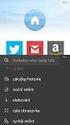 Návod na zadávání dat a prohlížení obsahu na portálu VESALIA OBSAH 1. ÚVODNÍ INFORMACE... 1 2. PŘIHLÁŠENÍ... 2 3. ROZDĚLENÍ HLAVNÍ STRÁNKY... 3 4. HLAVNÍ STRÁNKA... 4 4.1. Všeobecný dotazník... 4 4.2.
Návod na zadávání dat a prohlížení obsahu na portálu VESALIA OBSAH 1. ÚVODNÍ INFORMACE... 1 2. PŘIHLÁŠENÍ... 2 3. ROZDĚLENÍ HLAVNÍ STRÁNKY... 3 4. HLAVNÍ STRÁNKA... 4 4.1. Všeobecný dotazník... 4 4.2.
Návod - katalog. ANTEE s.r.o. - tel.: , fax: , helpdesk: ,
 Návod - katalog Strana 1/7 Obsah 1. Úvod...3 1.1. Založení katalogu...3 1.2. Drobečková navigace...3 1.3. Popis funkcí katalogu...4 2. Struktura katalogu...4 2.1. Vytvoření kategorie...4 2.2. Hierarchie
Návod - katalog Strana 1/7 Obsah 1. Úvod...3 1.1. Založení katalogu...3 1.2. Drobečková navigace...3 1.3. Popis funkcí katalogu...4 2. Struktura katalogu...4 2.1. Vytvoření kategorie...4 2.2. Hierarchie
Generování přístupových údajů a certifikátů pro zdravotnická zařízení
 Generování přístupových údajů a certifikátů pro zdravotnická zařízení S ohledem na skutečnost, že byl poměrně zásadním způsobem změněn postup aktivace přístupových údajů bylo potřeba změnit návod, který
Generování přístupových údajů a certifikátů pro zdravotnická zařízení S ohledem na skutečnost, že byl poměrně zásadním způsobem změněn postup aktivace přístupových údajů bylo potřeba změnit návod, který
KARIÉRNÍ WEB UNIVERZITY HRADEC KRÁLOVÉ MANUÁL PRO ZAMĚSTNAVATELE. kariera.uhk.cz
 KARIÉRNÍ WEB UNIVERZITY HRADEC KRÁLOVÉ MANUÁL PRO ZAMĚSTNAVATELE kariera.uhk.cz Obsah 1 Registrace a přihlašování... 2 1.1 Registrace... 2 1.2 Přihlašování... 2 1.3 Zapomenuté heslo/změna hesla... 3 2
KARIÉRNÍ WEB UNIVERZITY HRADEC KRÁLOVÉ MANUÁL PRO ZAMĚSTNAVATELE kariera.uhk.cz Obsah 1 Registrace a přihlašování... 2 1.1 Registrace... 2 1.2 Přihlašování... 2 1.3 Zapomenuté heslo/změna hesla... 3 2
Pro vyúčtování pojišťovnám se používá jednoduchý průvodce, který Vás provede celým vyúčtováním. Pro tvorbu dávek platí:
 Tento návod slouží jako ucelený pohled pro vytvoření dávek pro pojišťovny. Neklade si za cíl detailně popsat jednotlivá okna a veškeré dostupné možnosti a funkce, které by mohly celý postup spíše znepřehlednit.
Tento návod slouží jako ucelený pohled pro vytvoření dávek pro pojišťovny. Neklade si za cíl detailně popsat jednotlivá okna a veškeré dostupné možnosti a funkce, které by mohly celý postup spíše znepřehlednit.
NOVÁ ZÁLOŽKA DOKUMENTY... 2 DATOVÁ SCHRÁNKA - INFORMACE O ADRESÁTECH... 8 SUBJEKTY - OBECNÝ ZMOCNĚNEC... 9
 NOVINKY VERZE 13.6.0 ze dne 9. 5. 2018 Vážení uživatelé, v uplynulém týdnu jsme pro vás v systému Insolvenční správce připravili několik novinek. Tou nejzásadnější z nich je, že došlo ke kompletnímu přepracování
NOVINKY VERZE 13.6.0 ze dne 9. 5. 2018 Vážení uživatelé, v uplynulém týdnu jsme pro vás v systému Insolvenční správce připravili několik novinek. Tou nejzásadnější z nich je, že došlo ke kompletnímu přepracování
Elektronický formulář
 Elektronický formulář a postup při jeho podání ÚVOD... 2 INSTALACE PROGRAMU... 2 Požadavky na vybavení... 2 Instalace programu... 2 POSTUP PŘI PRÁCI S ELEKTRONICKÝM FORMULÁŘEM ŽÁDOSTI... 3 Ukládání formuláře...
Elektronický formulář a postup při jeho podání ÚVOD... 2 INSTALACE PROGRAMU... 2 Požadavky na vybavení... 2 Instalace programu... 2 POSTUP PŘI PRÁCI S ELEKTRONICKÝM FORMULÁŘEM ŽÁDOSTI... 3 Ukládání formuláře...
Up & Down Opce. Manuál. Obsah
 Up & Down Opce Manuál Obsah 1 Přihlášení do platformy... 2 2 Rozhraní platformy... 3 2.1 Změna modulu z Forex na Opce... 3 2.2 Market Watch... 4 2.3 Click & Trade okno... 7 2.4 Okno Obchodního portfolia...
Up & Down Opce Manuál Obsah 1 Přihlášení do platformy... 2 2 Rozhraní platformy... 3 2.1 Změna modulu z Forex na Opce... 3 2.2 Market Watch... 4 2.3 Click & Trade okno... 7 2.4 Okno Obchodního portfolia...
MANUÁL PRO REDAKČNÍ SYSTÉM WEBOVÝCH STRÁNEK OBSAH
 MANUÁL PRO REDAKČNÍ SYSTÉM WEBOVÝCH STRÁNEK OBSAH Obsah... 1 1. Přihlášení... 3 2. Struktura webu... 3 2.1. Změna pořadí podstránek... 4 2.2. Vložení nové podstránky... 4 3. Úprava obsahu podstránky...
MANUÁL PRO REDAKČNÍ SYSTÉM WEBOVÝCH STRÁNEK OBSAH Obsah... 1 1. Přihlášení... 3 2. Struktura webu... 3 2.1. Změna pořadí podstránek... 4 2.2. Vložení nové podstránky... 4 3. Úprava obsahu podstránky...
Návod ke správě týmu pro novou verzi webu www.futsalpm.cz. Jak nově zadat soupisku od sezony 2012/2013
 Návod ke správě týmu pro novou verzi webu www.futsalpm.cz Jak nově zadat soupisku od sezony 2012/2013 Dál se dozvíte: jak se zástupce týmu přihlásí do správy týmu, jaké funkce obsahuje správa týmu, jak
Návod ke správě týmu pro novou verzi webu www.futsalpm.cz Jak nově zadat soupisku od sezony 2012/2013 Dál se dozvíte: jak se zástupce týmu přihlásí do správy týmu, jaké funkce obsahuje správa týmu, jak
Zde v části Progress Reports, Final Reports klikněte na ikonku Edit. Následně se otevře formulář Dílčí zprávy.
 DÍLČÍ ZPRÁVA Poté, co obdržíte informační e-mail ze strany GA ČR, přihlaste se do aplikace. Přístupové údaje, postup přihlášení do aplikace i práce v aplikaci zůstávají stejné jako při podávání žádosti
DÍLČÍ ZPRÁVA Poté, co obdržíte informační e-mail ze strany GA ČR, přihlaste se do aplikace. Přístupové údaje, postup přihlášení do aplikace i práce v aplikaci zůstávají stejné jako při podávání žádosti
Dallmayr WebShop. Uživatelská příručka. Dallmayr WebShop. Uživatelská příručka. Tiliaris s. r. o. 2014. Tiliaris s. r. o. 2014 Strana 1 / 11
 Dallmayr WebShop Tiliaris s. r. o. 2014 Tiliaris s. r. o. 2014 Strana 1 / 11 Obsah 1. Účel dokumentu... 3 2. Nápověda... 4 Kategorie zboží... 4 Filtrování a třídění zboží... 4 Vyhledávání... 5 Nejčastěji
Dallmayr WebShop Tiliaris s. r. o. 2014 Tiliaris s. r. o. 2014 Strana 1 / 11 Obsah 1. Účel dokumentu... 3 2. Nápověda... 4 Kategorie zboží... 4 Filtrování a třídění zboží... 4 Vyhledávání... 5 Nejčastěji
POPTÁVKOVÝ A OBJEDNÁVKOVÝ ONLINE SYSTÉM USERGUIDE
 USERGUIDE Obsah Vaše výhody na první pohled... 3 Přihlášení... 3 Cenová nabídka... 4 Jak si poradit s chybou krok 1... 7 Jak si poradit s chybou krok 2... 10 Jak vygenerovat z nabídky novou objednávku...
USERGUIDE Obsah Vaše výhody na první pohled... 3 Přihlášení... 3 Cenová nabídka... 4 Jak si poradit s chybou krok 1... 7 Jak si poradit s chybou krok 2... 10 Jak vygenerovat z nabídky novou objednávku...
Moje PNS. Návod použití
 Moje PNS Návod použití První přihlášení Pro první přihlášení potřebujete Zvací email. Ten jsme Vám zaslali, pokud známe Vaši emailovou adresu. V emailu najdete návod na první přihlášení. Heslo, které budete
Moje PNS Návod použití První přihlášení Pro první přihlášení potřebujete Zvací email. Ten jsme Vám zaslali, pokud známe Vaši emailovou adresu. V emailu najdete návod na první přihlášení. Heslo, které budete
Tvorba článků na knihožroutu: Slovo úvodem... 2 Přihlášení... 3 Tvorba tabulky... 5 Vložení obrázků... 8 Vložení hypertextového odkazu...
 Tvorba článků na knihožroutu: Slovo úvodem... 2 Přihlášení... 3 Tvorba tabulky... 5 Vložení obrázků... 8 Vložení hypertextového odkazu... 9 Slovo úvodem Editaci článků provádějte v prohlížeči MOZILLA FIREFOX!
Tvorba článků na knihožroutu: Slovo úvodem... 2 Přihlášení... 3 Tvorba tabulky... 5 Vložení obrázků... 8 Vložení hypertextového odkazu... 9 Slovo úvodem Editaci článků provádějte v prohlížeči MOZILLA FIREFOX!
